- Тимчасові файли можуть зайняти багато місця на вашому ПК, і, на думку користувачів, іноді у вас можуть виникати проблеми з видаленням цих файлів.
- Якщо ви шукаєте, як видалити тимчасові файли Windows 10, перегляньте нашу статтю.
- Щоб отримати більше посібників та підручників, перегляньте нашЦентр керівництв Windows 10.
- Відвідайте наш Розділ "Напрямні видалення" щоб дізнатися більше.

Це програмне забезпечення буде виправляти поширені помилки комп'ютера, захищати вас від втрати файлів, шкідливого програмного забезпечення, відмови обладнання та оптимізувати ваш ПК для досягнення максимальної продуктивності. Вирішіть проблеми з ПК та видаліть віруси зараз за 3 простих кроки:
- Завантажте інструмент відновлення ПК Restoro що поставляється з запатентованими технологіями (патент доступний тут).
- Клацніть Почніть сканування знайти проблеми з Windows, які можуть спричинити проблеми з ПК.
- Клацніть Відремонтувати все щоб виправити проблеми, що впливають на безпеку та продуктивність вашого комп’ютера
- Restoro завантажив 0 читачів цього місяця.
Тимчасові файли генеруються, коли користувачі створюють новий файл, і їх роль полягає в тимчасовому збереженні інформації, доки файл, над яким працюють користувачі, не зберігається.
Тимчасові файли час від часу слід видаляти, інакше вони зайво завантажують диск вашого комп’ютера, зменшуючи систему Загальна продуктивність.
Однак бувають ситуації, коли користувачі не можуть видалити тимчасові файли.
Це досить складна ситуація, оскільки тимчасові файли іноді можуть використовувати навіть сотні гігабайт пам’яті комп’ютера.
Ось як описують цю проблему користувачі:
на цьому знімку ви можете побачити, що є 5,49 ГБ тимчасових файлів. але я не можу їх видалити. Я пробував цей сервер раз, але він не виконував жодної операції видалення. це свідчить про те, що ми прибираємо ваші тимчасові файли, і ми перевіряємо результат. але результату я не отримав.
люб'язно допоможіть мені вирішити це питання. мій c драйвер отримує повний день у день.
Користувачі пробували різні методи очищення тимчасових файлів: починаючи від запуску Майстер очищення диска до чистого завантаження та пошуку помилок приводу, але нічого не вдалося.
Якщо у вас виникають проблеми з видаленням тимчасових файлів на вашому Windows 10 комп'ютера, виконайте наведені нижче кроки, щоб вирішити цю проблему.
Ось як видалити тимчасові файли Windows 10
Тимчасові файли можуть зайняти багато місця на вашому ПК, і, на думку користувачів, іноді у вас можуть виникати проблеми з видаленням цих файлів. Якщо говорити про проблеми, то про деякі проблеми, про які повідомляли користувачі:
- Не вдається видалити тимчасові файли в Інтернеті Windows 10 – Якщо вам не вдається видалити тимчасові файли в Інтернеті, ви можете зробити це за допомогою інструмента DiskCleanup.
- Видаліть тимчасові файли Windows 10 вручну - Досвідчені користувачі воліють вирішувати проблеми самостійно, і якщо ви досвідчений користувач, ви можете видалити тимчасові файли вручну. Є кілька місць, де зберігаються ваші тимчасові файли, тому ви можете легко їх видалити.
- Очищення диска не видалить тимчасові Інтернет-файли - Якщо ви не можете видалити тимчасові файли в Інтернеті за допомогою засобу очищення диска, можливо, ви зможете вирішити проблему за допомогою сторонньої програми.
- Не вдається видалити тимчасові файли Windows 10 - Можуть з’являтися проблеми під час видалення тимчасових файлів, але якщо у вас виникнуть проблеми, можливо, ви зможете вирішити проблему, скориставшись одним із наших рішень.
- Тимчасові файли не видаляються - На думку користувачів, іноді ваші тимчасові файли неможливо видалити. Це дивна проблема, але її можна вирішити, видаливши ці файли з безпечного режиму.
1. Використовуйте сторонні рішення

Якщо у вас є проблеми з тимчасовими файлами на вашому ПК, ви можете видалити їх за допомогою сторонньої програми.
Є багато чудових інструментів, які можуть допомогти вам видалити непотрібні файли, але наша рекомендація така Ashampoo Win Optimizer.
Його інтерфейс зручний для користування, і все, що вам потрібно зробити, це вибрати функцію Drive Cleaner (Очищувач дисків) із опції Maintain system (Обслуговування) та позбутися всіх небажаних файлів.
Якщо ви не хочете чистити тимчасові файли вручну або якщо у вас виникли проблеми з видаленням цих файлів, спробуйте цей інструмент.

Ashampoo WinOptimizer
За допомогою Ashampoo WinOptimizer ви можете позбутися сміттєвих файлів і відновити місце на диску за лічені хвилини.
Відвідайте веб-сайт
2. Видаліть файли вручну
- Натисніть Клавіша Windows + R.
- Тип темп > натисніть гаразд.
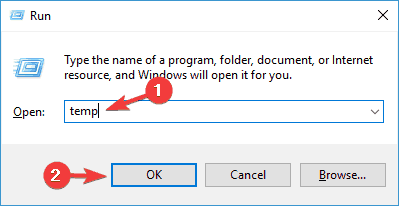
- Натисніть Ctrl + A > натисніть Видалити.
- Натисніть Клавіша Windows + R.
- Тип % темп% > натисніть гаразд.
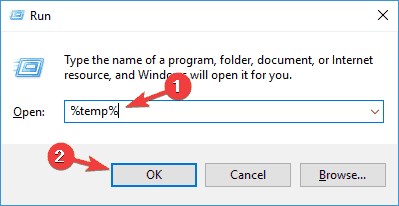
- Натисніть Ctrl + A > натисніть Видалити.
- Натисніть Клавіша Windows + R.
- Тип попередня вибірка > натисніть гаразд.
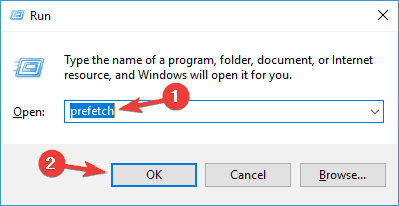
- Виберіть все> натисніть Видалити.
Використовуючи опцію видалення, ви також можете натиснути Shift + Del, замість звичайного видалення назавжди видалити файли, а не просто відправити їх у кошик.
Ця проблема, пов’язана з тимчасовими файлами, мучить користувачів вже більше року, однак Microsoft не випустила жодних офіційних виправлень для вирішення цієї проблеми, як користувачі зауважують:
Цьому форуму вже рік тому, у ньому багато підписників, у яких одна і та ж проблема, і ніхто з Microsoft не виступив із рішенням, яке насправді працює. Тому я не вірю вам, коли ви говорите: "Ми будемо раді вам допомогти".
Якщо я помиляюся, і Microsoft працює над вирішенням цієї проблеми, тоді висвітліть мене щодо того, що робиться, і я із задоволенням підтримаю це.
Крім того, ви можете використовувати інструмент видалення файлів, щоб виконати роботу за вас!
3. Використовуйте інструмент очищення диска
На думку користувачів, якщо ви не можете видалити тимчасові файли в Windows 10, ви можете спробувати використовувати Очищення диска інструмент.
Якщо ви не знайомі, Disk Cleanup - це вбудована програма, яка сканує вибраний диск і показує, які тимчасові файли використовують більшу частину вашого простору.
Завдяки цій програмі ви можете легко звільнити місце та видалити тимчасові файли. Щоб скористатися функцією очищення диска, потрібно виконати такі дії:
- Натисніть Клавіша Windows + S і введіть диск. Виберіть Очищення диска з меню.
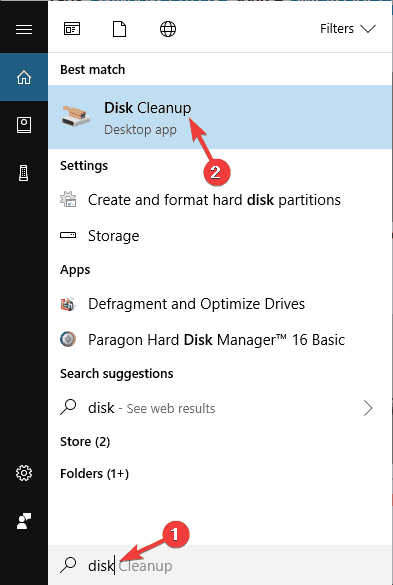
- Переконайтеся, що ваш Система за замовчуванням C., вибрано і натисніть гаразд.
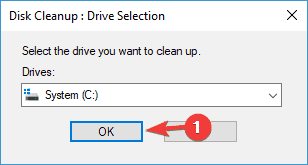
- Зачекайте, поки ваш ПК сканує диск C.
- Виберіть файли, які потрібно видалити, та клацніть гаразд. Якщо хочете, можете клацнути Очистіть системні файли, щоб видалити додаткові файли.
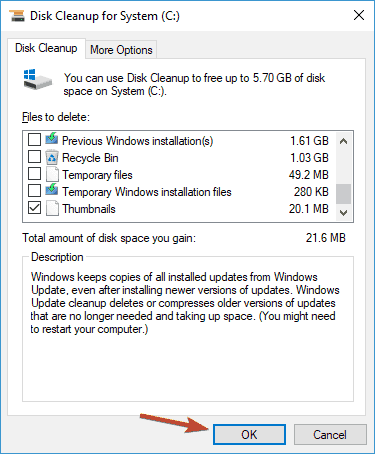
Після цього тимчасові файли слід видалити, і ви звільните трохи місця на системному диску.
4. Використовуйте командний рядок
На думку користувачів, якщо ви не можете видалити тимчасові файли, ви можете зробити це за допомогою Командний рядок. Для цього вам потрібно виконати такі дії:
- Натисніть Клавіша Windows + X щоб відкрити меню Win + X.
- Тепер вибирай Командний рядок (адміністратор) або PowerShell (Адміністратор) зі списку.
- Коли відкриється командний рядок, введіть
del / q / f / s% TEMP% *та натисніть Введіть для запуску цієї команди.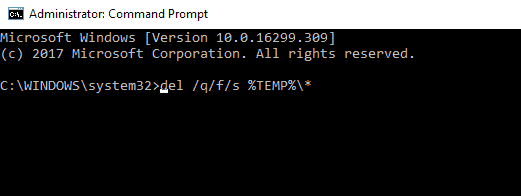
Запустіть сканування системи, щоб виявити потенційні помилки

Завантажте Restoro
Інструмент для ремонту ПК

Клацніть Почніть сканування знайти проблеми з Windows.

Клацніть Відремонтувати все виправити проблеми із запатентованими технологіями.
Запустіть сканування ПК за допомогою інструменту відновлення, щоб знайти помилки, що спричиняють проблеми із безпекою та уповільнення роботи. Після завершення сканування процес відновлення замінить пошкоджені файли новими файлами та компонентами Windows.
Після виконання команди всі ваші тимчасові файли слід видалити, і проблема буде вирішена.
Це швидке і відносно просте рішення, і якщо ви не хочете видаляти тимчасові файли вручну, спробуйте це рішення.
Робота в командному рядку буде прогулянкою по парку після прочитання цього посібника!
5. Встановіть останні оновлення
На думку користувачів, іноді неможливість видалити тимчасові файли спричинена помилкою у вашій системі.
Помилки можуть заважати роботі вашої системи та перешкоджати виконанню певних операцій, тому дуже важливо постійно оновлювати систему.
За замовчуванням Windows 10 автоматично встановлює відсутні оновлення, але іноді ви можете пропустити оновлення або два. Однак ви завжди можете перевірити наявність оновлень вручну, виконавши такі дії:
- Відкрийте Налаштування програми. Ви можете зробити це миттєво, натиснувши Клавіша Windows + I.
- Коли програма Налаштування відкриється, перейдіть до Оновлення та безпека розділ.
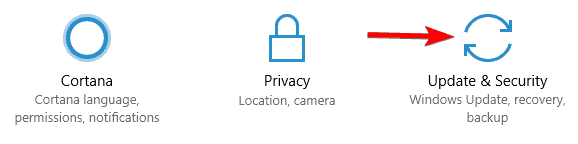
- Тепер натисніть Перевірити наявність оновлень кнопку.
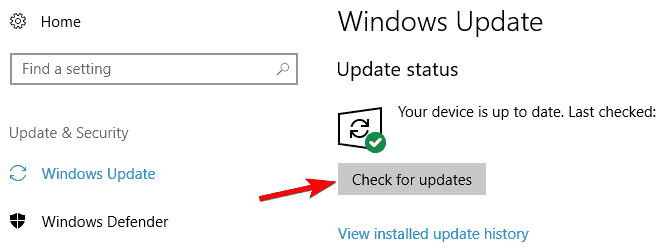
Windows 10 перевірить наявність доступних оновлень. Якщо доступні будь-які оновлення, вони будуть завантажені автоматично у фоновому режимі. Що стосується оновлень, вони будуть встановлені, як тільки ви перезавантажите ПК.
Щойно ваш ПК оновиться, проблему слід вирішити, і ви зможете без проблем видаляти тимчасові файли.
Оновлення Windows не встановлюватимуться? Ось як виправити проблему як професіонал!
6. Видаліть вміст каталогу SoftwareDistribution
Кілька користувачів повідомили, що вони не можуть видалити тимчасові файли через каталог SoftwareDistribution. У цій папці зберігаються файли Windows Update, і іноді це може перешкодити вам видалити певні файли.
Однак ви можете легко вирішити цю проблему, видаливши вміст цього каталогу. Для цього просто виконайте такі дії:
- Переконайтеся, що Windows Update не завантажує жодні оновлення. Для цього перевірте наявність доступних оновлень. Якщо оновлення відсутні, можна перейти до наступного кроку.
- Натисніть Клавіша Windows + R і введіть
% WINDIR% SoftwareDistributionDownload. - Натисніть Enter або натисніть OK
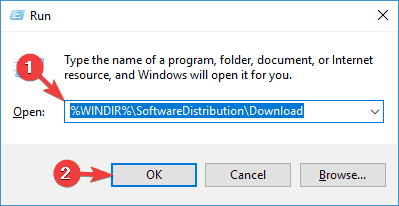
- Виділіть усі файли всередині каталогу завантаження та видаліть їх.
Після цього ви зможете без проблем видаляти тимчасові файли.
7. Видаліть Skype і Spotify

На думку користувачів, іноді сторонні програми, такі як Skype і Spotify може заважати роботі вашої системи та спричиняти проблеми з тимчасовими файлами.
За словами користувачів, проблема почала з’являтися після оновлення, коли ці дві програми були встановлені автоматично.
Однак ви можете вирішити проблему, просто видаливши ці програми. Для цього просто виконайте такі дії:
- Відкрийте Налаштування програми, і перейдіть до Програми розділ.
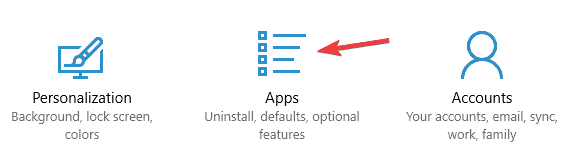
- З'явиться список встановлених програм. Виберіть Skype у списку та натисніть Видаліть.
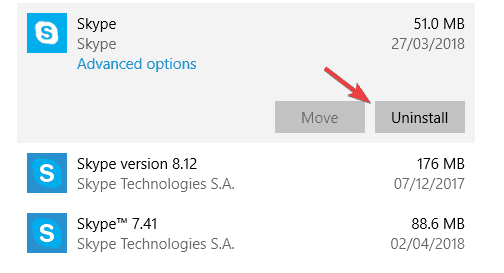
Тепер дотримуйтесь інструкцій на екрані, щоб видалити програму. Повторіть ті самі дії для програми Spotify. Це дивна проблема, але кілька користувачів вирішили її, видаливши ці два додатки, тому сміливо спробуйте.
8. Видаліть тимчасові файли з безпечного режиму
Якщо у вас проблеми з тимчасовими файлами, ви можете спробувати видалити їх із Безпечний режим. Щоб отримати доступ до безпечного режиму, виконайте такі дії:
- Відкрийте Меню «Пуск».
- Клацніть на Потужність, натисніть і утримуйте кнопку Shift ключ і виберіть Перезапустіть з меню.
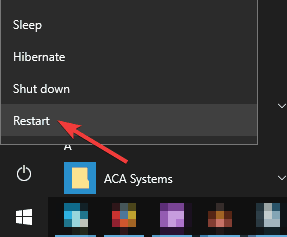
- Вибирайте Виправлення неполадок> Додаткові параметри> Налаштування запуску і натисніть на Перезапустіть кнопку.
- Як тільки ваш ПК перезавантажиться, ви отримаєте список опцій. Виберіть будь-яку версію безпечного режиму, натиснувши відповідну клавішу.
Після входу в безпечний режим ви зможете без проблем видаляти тимчасові файли.
Не можете увійти в безпечний режим? Не панікуйте! Ми повернули вам руку з нашим чудовим гідом!
Неможливість видалити тимчасові файли іноді може бути великою проблемою, але ви повинні мати можливість виправити це за допомогою одного з наших рішень.
 Проблеми все ще виникають?Виправте їх за допомогою цього інструменту:
Проблеми все ще виникають?Виправте їх за допомогою цього інструменту:
- Завантажте цей інструмент відновлення ПК оцінено Чудово на TrustPilot.com (завантаження починається на цій сторінці).
- Клацніть Почніть сканування знайти проблеми з Windows, які можуть спричинити проблеми з ПК.
- Клацніть Відремонтувати все виправити проблеми із запатентованими технологіями (Ексклюзивна знижка для наших читачів).
Restoro завантажив 0 читачів цього місяця.


